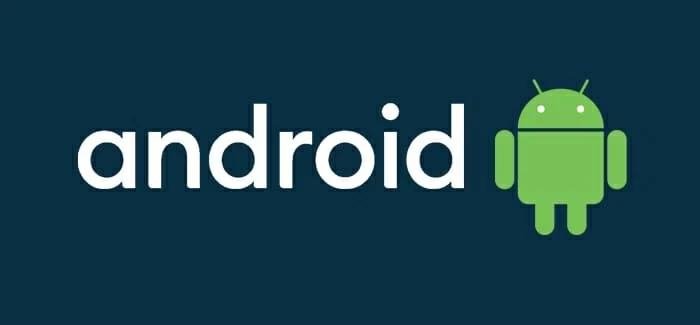
Ya sea que desee regalar su tableta Android o olvidar la contraseña o por otras razones, si necesita restablecer su tableta Android, esta publicación le brinda una guía completa.
- Para la mayoría de las tabletas Android, puede restablecer la tableta a la configuración de fábrica directamente desde la configuración.
- También puede realizar el modo de recuperación y restablecer la tableta Android de fábrica usando botones.
- Cuando esté bloqueado de su tableta, pruebe el desbloqueador de Android para restablecer una tableta Android sin contraseña, pin o bloqueo de patrones.
- Antes de restablecer la tableta Android, haga una copia de seguridad de su dispositivo y deshabilite FRP.
El restablecimiento de una tableta Android siempre es necesario cuando el sistema está mal funcionando o congelando, cuando desea eliminar virus o malware, o cuando revenda o entrega la tableta a otra persona. Si bien realizar un restablecimiento de fábrica en la tableta Android puede resolver algunos problemas, también borrará y vaciará la memoria y los datos de su tableta, incluidas fotos, mensajes, videos, archivos, etc.
Además, si olvida la contraseña de la pantalla de bloqueo para la tableta, restablecer la tableta Android a la configuración de fábrica se convierte en una tarea complicada. Pero no se preocupe, este artículo proporcionará una guía completa sobre cómo restablecer la tableta Android de fábrica, si su contraseña es necesaria o no y las precauciones requeridas. Estos métodos se aplicarán a la mayoría de las marcas de tabletas Android, como Samsung, Xiaomi, Lenovo, Huawei, Google Pixel, Amazon y más.
Antes de restablecer su tableta Android
Antes de sumergirse en un restablecimiento de fábrica de tabletas Android, es esencial tomar algunas precauciones para garantizar que el proceso vaya sin problemas y que sus datos sigan siendo seguros (si es posible).
Haga una copia de seguridad de sus datos: Restablecimiento de la tableta Android de fábrica la restaurará a su configuración predeterminada, sin ninguna aplicación o datos que haya agregado o descargado. Para evitar perder permanentemente sus datos actuales, es mejor crear una copia de seguridad reciente en Google Drive, Google One u otro servicio en la nube.
Deshabilitar la protección de reinicio de fábrica (FRP): Recuerde firmar de su cuenta de Google para evitar que la tableta requiera su verificación original de Google para activarla después del reinicio, especialmente si planea vender o regalar la tableta.
Cargue su tableta: Asegúrese de que su tableta esté al menos 50% cargada o conectada para evitar interrupciones durante el reinicio.
Cómo reiniciar la tableta Android a través de la configuración
Si su tableta Android sigue siendo receptiva y accesible, la forma más simple y directa de realizar un reinicio de fábrica en una tableta Android es a través de la configuración del sistema.
Para la mayoría de las tabletas Android, puedes:
- Abrir el Ajustes aplicación
- Busque el Sistema o General pestaña en el menú Configuración.
- Seleccionar Reiniciar o Restablecimiento de datos de fábrica o Borrar todos los datos u otras opciones relacionadas para comenzar a restablecer su tableta.
- Si es necesario, deberá verificar su bloqueo de pantalla o cuenta.
Las opciones específicas variarán según su marca o modelo de Android. Aquí hay algunos ejemplos de tabletas Android.
Cómo restablecer la fábrica Samsung Galaxy Tab
1. Abra el Ajustes en tu tableta Samsung.
2. Deslice para tocar Gestión general y luego seleccione Reiniciart> Restablecimiento de datos de fábrica.
3. Verifique la información y toque Reiniciar en la parte inferior de la pantalla.
4. Ingrese la contraseña de pantalla, el PIN o el bloqueo de patrones que establezca previamente para verificar según lo solicitado.
5. Toque Eliminar todo e ingrese la contraseña de su cuenta Samsung si tiene una.
6. Espere a que se complete el proceso de reinicio, su tableta Samsung se reiniciará y puede activarla desde cero.
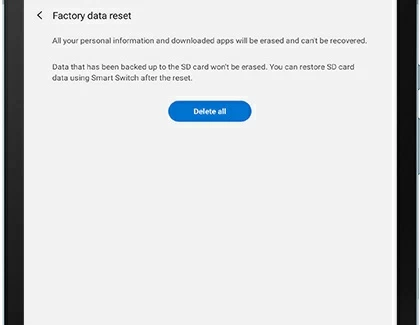
Lea también: Cómo restablecer la fábrica Samsung sin contraseña
Cómo restablecer la fábrica de la tableta Google Pixel
1. Navegue a Ajustes Aplicación en la tableta Google Pixel.
2. Toque Sistema y desplácese para seleccionar Restablecer opciones.
3. Elija Borrar todos los datos (reinicio de fábrica) para continuar.
4. Toque Borrar todos los datos en la esquina inferior derecha. Si es necesario, ingrese el PIN, la contraseña o el patrón de su dispositivo para continuar.
5. Toque Borrar todos los datos Nuevamente para comenzar a restablecer su tableta a la configuración de fábrica.
Restablecimiento de fábrica OnePlus Pad
1. Abra el Ajustes Aplicación en OnePlus Tablet.
2. Desplácese hacia abajo para ubicar Sistema y actualización.
3. Toque Respaldar y reiniciar > Dispositivo de reinicio > Borrar todos los datos.
4. Confirme el bloqueo de su pantalla.
5. Toque Borrar datos y luego Claro para pasar por un restablecimiento de fábrica de tabletas Android.
Iniciar un restablecimiento de fábrica en su tableta Android a través de la configuración, en algún momento también llamado reinicio duro, es la opción ideal cuando necesita un restablecimiento rápido y fácil sin ninguna herramienta externa. Sin embargo, si su tableta no responde, atascada en un bucle de arranque o bloqueada debido a una contraseña o patrón olvidado, es posible que deba usar el modo de recuperación para una solución adicional.
Si no desea perder sus datos, puede verificar cómo desbloquear Android bloqueado sin perder datos.
Cómo restablecer la tableta Android de fábrica a través del modo de recuperación
Puede activar el modo de recuperación en su tableta Android utilizando una combinación de botones, lo que le permite borrar datos y restablecer la tableta. La mayoría de las tabletas Android usan el botón de volumen hacia abajo y el botón de encendido para ingresar al modo de recuperación, pero la combinación exacta depende de la marca y el modelo de su tableta. También puede consultar el sitio web o navegador oficial de la marca para averiguar cómo ingresar el modo de recuperación para su modelo específico.
Aquí le mostramos cómo reiniciar la tableta Android a través del modo de recuperación:
Paso 1. Apague la tableta
Primero, asegúrese de que la tableta esté apagada por completo. Sobre todo, usa el Fuerza botón para apagar su tableta. Si no puede apagar el teléfono directamente, espere a que la batería se drene y se apagará automáticamente.
Paso 2. Ponga su tableta Android en modo de recuperación
Use las combinaciones de botones apropiadas para su modelo de tableta para acceder al modo de recuperación:
Para la tableta Samsung: Conecte su tableta Samsung a su computadora con un cable de datos USB. Mantenga presionada el Volumen y Fuerza Botones hasta que sienta una vibración y vea la pantalla del modo de recuperación (si está utilizando una tableta Samsung más antigua con un botón de inicio físico, presione el Volumen, Hogary Fuerza Botones hasta que ingrese al modo de recuperación).
Para la tableta de Google Pixel: Long presione el Volumen hacia abajo y Fuerza Botones durante 10-15 segundos hasta que vea el menú Modo de recuperación.
Para la tableta OnePlus: Mantenga presionada el Volumen hacia abajo y Fuerza Botón simultáneamente y suelte los botones cuando vea la pantalla del logotipo 1+. Luego seleccione su idioma para ingresar el menú Modo de recuperación.
Para la tableta Huawei: Mantenga presionada el Volumen y Fuerza Botones hasta que la tableta entre al modo de recuperación.
Para la mayoría de las tabletas de Amazon Fire: Presione el Volumen hacia abajo y Fuerza Botones al mismo tiempo hasta que aparezca el logotipo. (Para Kindle Fire HDX (3ra generación), Fire (4th Generation) o Fire HD 10 (7th Generation), use el Fuerza y Volumen botones.)
Paso 3. Navegue el menú de recuperación
En el menú Modo de recuperación, use los botones de volumen para moverse a través de las opciones. Destacar Borrar datos / restablecimiento de fábrica y confirme su selección presionando el Fuerza botón.
Paso 4. Confirme el reinicio de la fábrica
Se le pedirá que confirme la acción. Elegir Sí, elimine todos los datos del usuario o Restablecimiento de datos de fábrica Para comenzar el proceso. Esto borrará todos los datos en la tableta y los restaurará a los valores predeterminados de fábrica.
Paso 5. Reinicie el dispositivo
Después de que se complete el reinicio, volverá al menú de recuperación. Seleccionar Sistema de reinicio ahora Para reiniciar el dispositivo. Su tableta volverá a encenderse como si fuera nuevo.
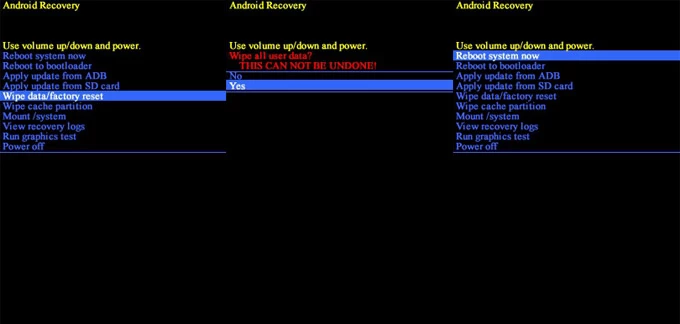
Cómo restablecer la tableta Android de fábrica sin contraseña
Usar el modo de recuperación para restablecer la fábrica de la tableta Android puede ser un poco complejo, pero puede optar por una solución más conveniente, como el uso de Android Unlocker. Con solo unos pocos clics, el desbloqueador de Android puede restablecer cualquier tableta Android sin la necesidad de contraseña, lo que lo hace útil, especialmente cuando su tableta se bloqueó debido a las contraseñas, pines o bloqueo de patrones olvidados.
No solo puede ayudarlo a evitar el bloqueo de la pantalla, sino que también puede eliminar el bloqueo de la cuenta de Google, lo que le permite acceder a su tableta nuevamente sin la verificación de Google. Es compatible con las principales marcas de Android, incluidas Samsung, Google Pixel, OnePlus, Huawei, Asus, Xiaomi, Lenovo, etc.
Aquí le mostramos cómo reiniciar su tableta Android sin contraseña cuando olvidó su contraseña, pin o patrón:
1. Inicie el desbloqueador de Android en su computadora y elija Eliminar la contraseña de pantalla Desde el menú. Luego seleccione la marca de su tableta.
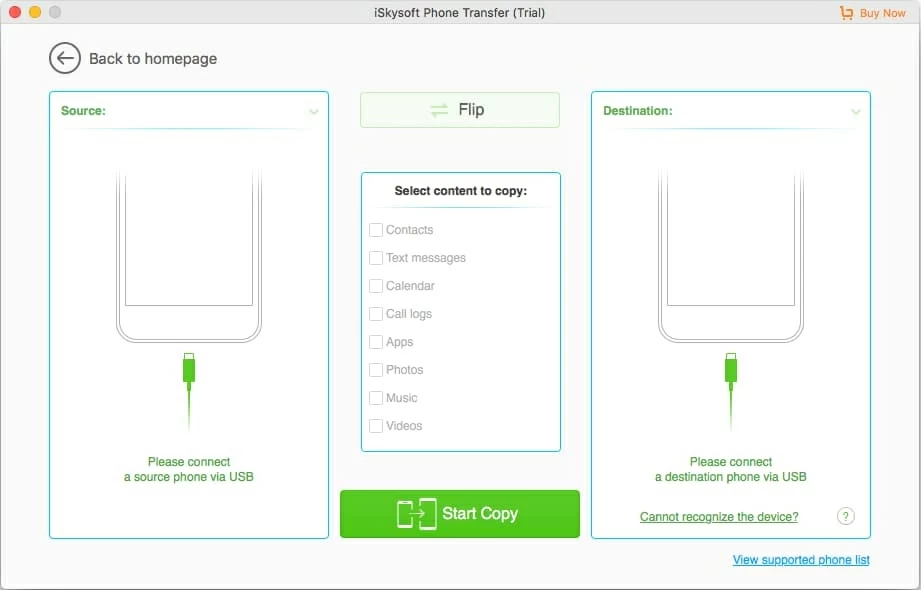
2. Conecte su tableta Android a la computadora con un cable USB y deje que el software reconozca su dispositivo. Si su dispositivo no puede ser reconocido, debe hacer clic en el enlace «el dispositivo está conectado pero no reconocido» para obtener el tutorial para ingresar el modo de recuperación. Siga las instrucciones para establecer una conexión entre la tableta y el software.
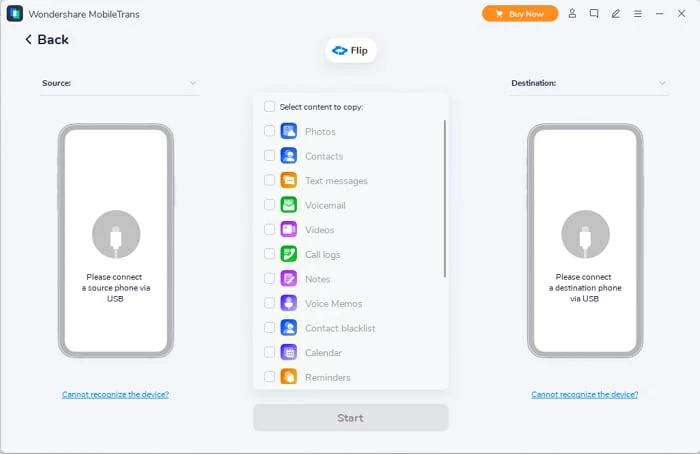
3. Una vez que esta herramienta de derivación FRP detecte su dispositivo, haga clic en el Eliminar ahora Botón para comenzar a restablecer su tableta Android a la configuración de fábrica sin contraseñas. El software lo ayudará a eliminar el bloqueo de la pantalla, incluida la contraseña, el PIN, el patrón y la biometría.
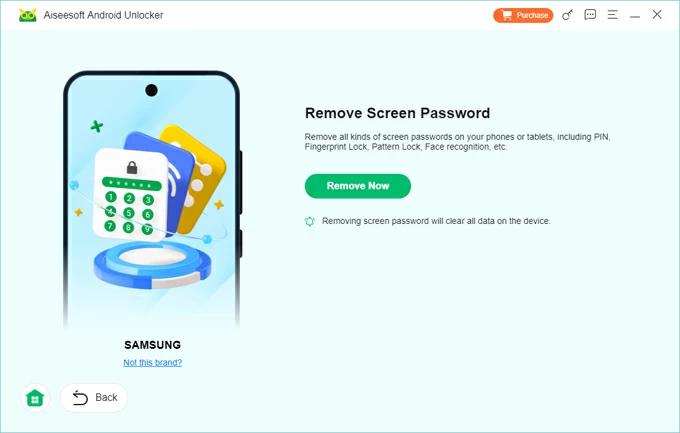
Espere a que termine el proceso de reinicio, su tableta comenzará a actualizarse y puede desbloquear Android sin contraseña. Si se encuentra con el bloqueo FRP durante el proceso de reactivación, el software también puede ayudarlo a evitar el bloqueo FRP en su dispositivo Android.
Restablecer la tableta Android de fábrica de forma remota
En realidad, si su tableta Android se registra en una cuenta de Google, Google proporciona una función de Google Find My Device que le permite restablecer de forma remota su tableta Android sin una contraseña, lo cual es particularmente beneficioso cuando su tableta se pierde o roba.
Mientras su tableta Android esté conectada a Internet, puede iniciar un reinicio desde cualquier navegador, sin importar dónde se encuentre. Pero este método requiere las credenciales de su cuenta de Google, si no las ha olvidado, siga el tutorial a continuación:
1. Ve a Google encuentra mi dispositivo en un navegador e inicie sesión con la cuenta de Google vinculada a su tableta.
2. Seleccione su tableta perdida o bloqueada de la lista de dispositivos en la barra lateral izquierda.
3. Elige el Dispositivo de reinicio de fábrica opción en el menú emergente.
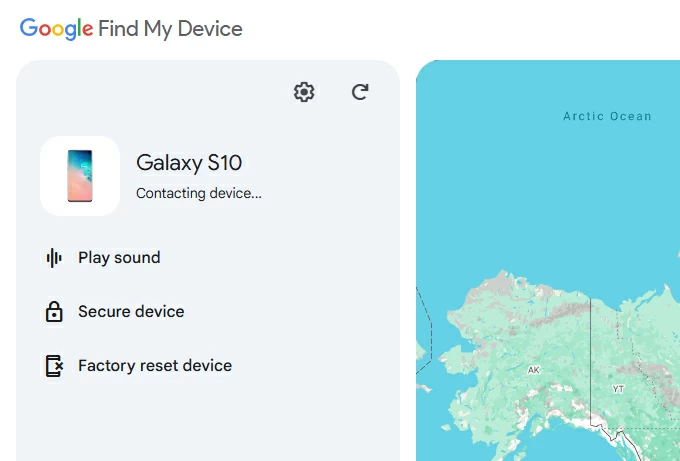
4. Haga clic en Reiniciar y luego Borrar Para confirmar el proceso, y su tableta se restaurará a su configuración de fábrica original.
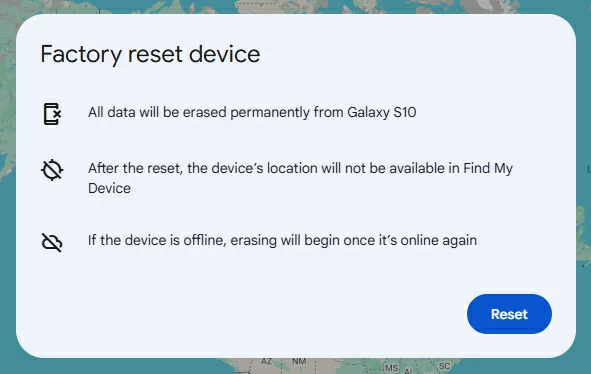
Conclusión
Con todos los métodos anteriores, puede restablecer su tableta Android, ya sea que esté enfrentando problemas del sistema o haya olvidado su contraseña. Solo recuerde, si bien el reinicio restaurará su tableta a su estado de fábrica, también borrará sus datos, así que asegúrese de hacer una copia de seguridad de archivos importantes siempre que sea posible.
Artículos relacionados
More reading: Cómo restablecer de fábrica un portátil HP en Windows 11/10/8/7
Cómo usar VNROM Bypass en Android (guía completa)
Addrom FRP Bypass para Android y su mejor alternativa
